CSVファイルからアプリを作成する
CSVファイルを読み込んで、新規でアプリを作成できます。アプリの作成と同時に、ファイル内のデータも取り込めます。
Excelファイルからデータを読み込む場合は、次のページを参照してください。
Excelファイルからアプリを作成する
すでに作成しているアプリにCSVファイルのデータを読み込む場合は、次のページを参照してください。
ファイルからレコードのデータをアプリに読み込む
CSVファイルからアプリを作成する流れ
(1) CSVファイルやそのコピーファイルを手元に用意します。
(2) kintoneで読み込めるようにCSVファイルを整形し、保存します。
(3) ウィザードに従って、ファイルを読み込みます。
CSVファイルからアプリを作成する手順
-
kintoneで読み込めるように、CSVファイルを整形します。整形したファイルは、パソコンに保存してください。
参考:CSVファイルを整形するときのポイント -
kintoneのポータルで、[アプリ]エリアにある+の形をした[アプリを作成する]アイコンをクリックします。
![スクリーンショット:[アプリを作成する]アイコンを枠線で強調している](/k/img-ja/add_app_csv_img02.png)
-
[kintoneアプリストア]画面で、[新しくアプリをつくる]にある[CSVを読み込んで作成]をクリックします。
![スクリーンショット:[CSVを読み込んで作成]を枠線で強調している](/k/img-ja/add_app_csv_img04.png)
-
[CSVを読み込んで作成]画面で、[作成を開始する]をクリックします。
![スクリーンショット:[作成を開始する]を枠線で強調している](/k/img-ja/add_app_csv_img09.png)
-
チェック項目を確認してチェックを入れたあと、[アップロードへ進む]をクリックします。
![スクリーンショット:[アップロードへ進む]を枠線で強調している](/k/img-ja/add_app_csv_img10.png)
-
[CSVファイルをアップロードする]にある[参照]をクリックし、読み込むファイルを選択します。
![スクリーンショット:[参照]を枠線で強調している](/k/img-ja/add_app_csv_img03.png)
-
[プレビューを確認する]で、読み込んだファイルの内容が正しく表示されていることを確認します。
文字が化けている場合、[文字コード]を変更します。
列が正しく区切られていない場合、[区切り文字]を変更します。
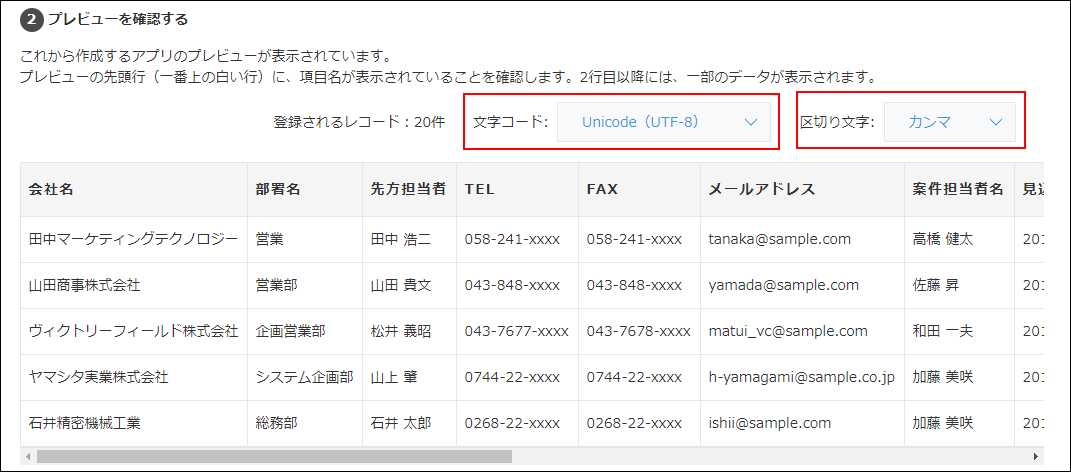
-
[アプリの作成を開始する]で、自動選択されたフィールドタイプに問題がないか、確認します。
フィールドタイプは、CSVファイルの内容をもとにおすすめのものが自動的に選択されています。基本的に変更は必要ありません。
アプリに読み込まないCSVファイルの項目は[(この列を無視する)]を選択します。
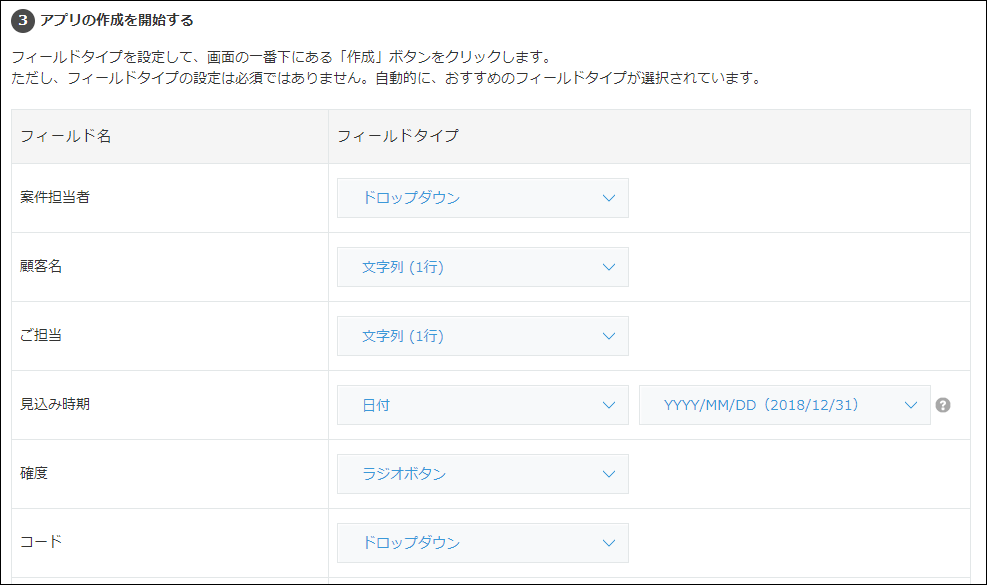
-
画面右下の[作成]をクリックします。
![スクリーンショット:[作成]を枠線で強調している](/k/img-ja/add_app_csv_img08.png)
-
確認ダイアログで[OK]をクリックします。
-
読み込みが完了したら、作成されたアプリを確認します。
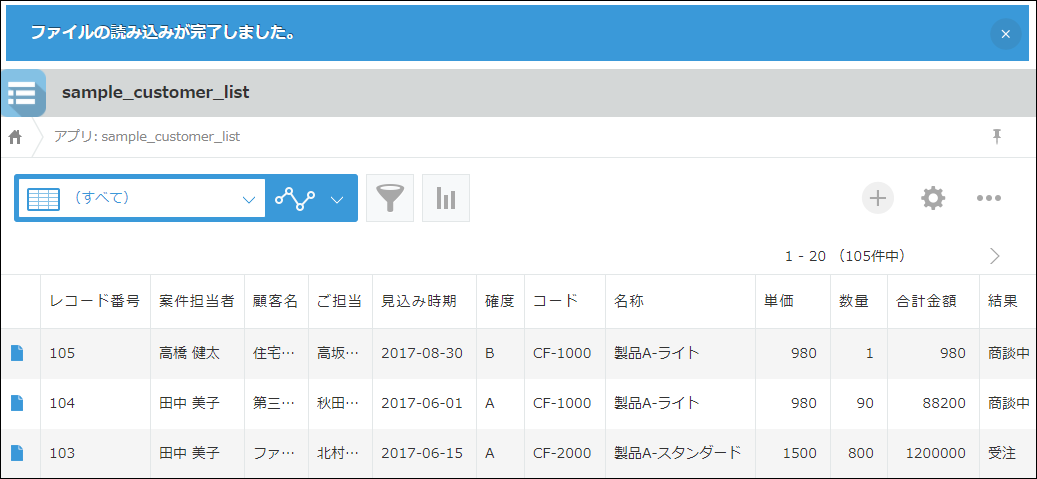 なお、アプリ名やアイコン、フィールドの配置などは、変更が可能です。
なお、アプリ名やアイコン、フィールドの配置などは、変更が可能です。
アプリの作成に失敗した場合は、次のページを参照してください。
Excel/CSVファイルからアプリの作成に失敗した場合
CSVファイルを整形するときのポイント
- アプリ作成できるのは、最大100MB、500列、10万行までのファイルです。
kintoneでは、500個(500列)までのフィールドのアプリを作成できます。
100MBや10万行を超える場合は、複数のファイルに分けることを検討してください。1つ目のファイルでアプリを作成したあと、残りのデータはあとからファイルを読み込んで追加登録できます。
ファイルからレコードのデータをアプリに読み込む - 日本語と英数字以外の文字が含まれている場合、[文字コード]で[UTF-8(Unicode)]を指定してファイルを保存してください。
数値を読み込む場合
次の記号は使用できません。
- 桁区切り記号
- \(円記号)などの通貨記号
日時項目を読み込む場合
CSV形式のファイルでは、年月日や時刻は次のいずれかの形式で入力します。
- YYYY-MM-DD(例:2014-12-20)
- YYYY/MM/DD(例:2014/12/20)
- YY/MM/DD(例:14/12/20)
- MM/DD/YYYY(例:12/20/2014)
- MM/DD/YY(例:12/20/14)
- DD/MM/YYYY(例:20/12/2014)
- DD/MM/YY(例:20/12/14)
- HH:MM AM/PM(例:11:20 PM)
- HH:MM(例:23:20)
1桁の月、日、時刻は、1桁と2桁のいずれの形式でも入力できます。
たとえば「8」は、「8」または「08」と入力します。
CSVファイルの記載例
フィールド名
2023/8/8 11:02 PM
2023/08/08 23:02 PM
2023/8/8 23:2
氏名、組織名、またはグループ名を読み込む場合
次のいずれかの種類のフィールドとして読み込めます。
- 文字列タイプ([文字列(1行)]または[文字列(複数行)])
- 選択肢タイプ([ラジオボタン]または[ドロップダウン])
- [ユーザー選択](kintoneの利用ユーザーから1人または複数人を選択するフィールド)
- [組織選択](組織を選択するフィールド)
- [グループ選択](グループを選択するフィールド)
[ユーザー選択]、[組織選択]、または[グループ選択]フィールドとして読み込む場合
次の文字列を入力します。
- [ユーザー選択]フィールドの場合:ログイン名
- [組織選択]フィールドの場合:組織コード
- [グループ選択]フィールドの場合:グループコード
1つのフィールドで複数のユーザー、組織、またはグループを選択する場合は、改行で区切って入力します。
CSVファイルの記載例
氏名
"noboru_sato
misaki_kato
takuya_suzuki"
